初学工业设计的小伙伴常常会问到这样一个问题:建模软件这么多,学啥好呢?
当然是犀牛!
所有用过犀牛(RHINO)建模的设计师,基本上都不会再给你推荐其它建模软件了,因为它刚好够用

为什么首推犀牛:
什么是好工具?就是刚好能满足你所有的需求,达到你想要的最理想效果,还好学,易上手。学习软件,刚好够用就是完美。
犀牛之所以牛的几大优势:
一、不挑电脑和配置,硬件要求较低
Rhino对硬件配置要求不是很高,一般配置的台式机或笔记本都可以满足。而且它占用内存很小,安装完成后仅二十多兆,然而它的功能却十分强大。Rhino建模方式多样化,效果丰富自然,建模精度高,连接3D打印机可以直接打出模型。它还带有分析功能和渲染功能,基本满足了小型3D建模的所有需求。
二、麻雀虽小,五脏俱全
Rhino具有超强大的跨界性,可以广泛地应用于、工业制造、机械设计、建筑设计、三维动画制作以及珠宝设计、甚至时尚设计等领域,而不像PRO-E局限在零件、装配设计,AutoCAD主攻机械和绘图设计,Alias适合交通工具等大型曲面的塑造(效果非常棒但是学习难度大),Maya适用在动画设计,Solidworks擅长做产品的结构设计,3D Max同样适用在产品和室内设计,但是建模方式相对繁复且界面不友好,是老一辈设计师常用的软件。
Rhino结合各种插件的运用,可以使其功能更加强大。如T-Splines插件可以使曲面建模功能变得更加简便自由,Grasshopper参数化插件可以添加丰富的表面肌理,迅速完成大量重复性的复杂运算。与此同时,结合keyshot等渲染软件,可以做出十分逼真的设计效果图片。

三、界面友好,操作简单
Rhino有着清晰直观的操作界面,初学者可以很容易记住各个工具项目的位置。每一个指令都有命令符,工具栏,菜单三种执行方式,经过短时间的学习和练习,人人都可以掌握建模思路和建模方式。结合快捷键,快速做出理想的模型。
Rhino的Icon设计也非常的清晰易懂,还有其中的一些贴心命令和grasshopper数据分析和异型建模的加持,更是给软件加了不少分。可以利用图标icon和指引动画学习新技能,Rhino的命令很多都很简洁明了,比如球体,移动,镜像,复制,三轴缩放等等,甚至可以通过安装插件将CAD命令套用进来。
四、兼容性强,输出格式多样化。
Rhino的默认3D模型保存格式是3dm,也可以以多种格式保存。Rhino支持市面上的几乎所有CAD类软件,那么这也说明Rhino的配合使用性非常nice,但是在使用过程如何正确的与其他CAD软件之间配合是很重要的。Rhino经过文件格式的转换,可以把三维文件转成线条图形和二维图形,也可以输入3D打印机、雕刻机、喷腊机等数控成型机中加工或成型制造出来,真正实现“从概念到落地”的过程。
犀牛牛到啥程度?
Rhino犀牛拥有强大的曲面功能。其他建模软件的曲线是由多段线组成,细看会出现各种棱角,而犀牛的曲线是精度高的Nurbs曲线,线条无棱角,曲线流畅。其主要建模思路是以多个NURBS曲面包围起一个空间来生成能生成各种立体模型。

NURBS是非均匀有理B样条曲线(Non-Uniform Rational B-Splines)的缩写,是在计算机图形学中常用的数学模型,用于产生和表示曲线及曲面。它为处理解析函数和模型形状提供了极大的灵活性和精确性。NURBS通常在计算机辅助设
计(CAD),制造(CAM),及工程(CAE) 中有广泛应用。
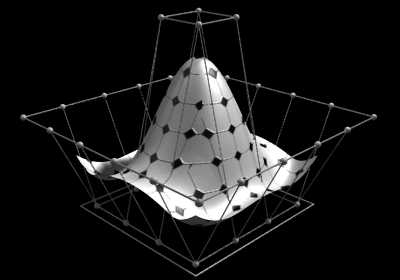
Rhino都能做出啥样的模型呢?话不多说先上图:





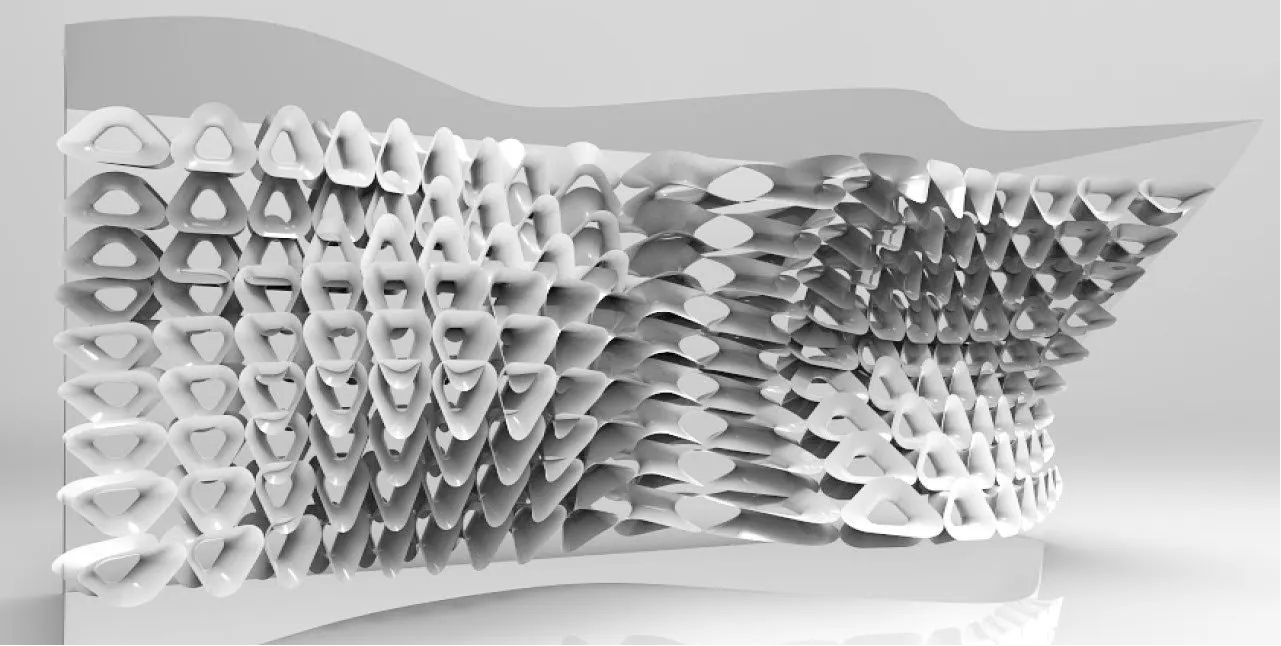
犀牛可以生成你要的线稿
你以为犀牛只能用来建模?那可就错了!犀牛可以最快捷准确的辅助和检验你的手绘。例如在设计中想要快速呈现出模型的准确手绘效果,只需一秒钟,一键搞定:Rhino视图右键选取“pen”这个模式,立刻可以呈现出草图效果,简直是设计师福音。


犀牛可以矫正你的手绘
我们画一些产品造型的形体时,当画出带有弧度产品的一个角度,想画另一个角度时,透视总是把握不好,该怎样来训练呢?
其实这里面牵涉到一个几何体块转换成曲面体块的问题,教你一个讨巧的办法——巧用犀牛:先在犀牛软件里面其中一个视图自己画几根简单的曲线,再根据这几根曲线绘制出产品效果图,然后再按照自己想象把其他角度画出来,最后在犀牛软件里查看其他角度的曲线透视(犀牛软件中的曲线是三维空间曲线)来校正自己,慢慢地就会使自己习惯。
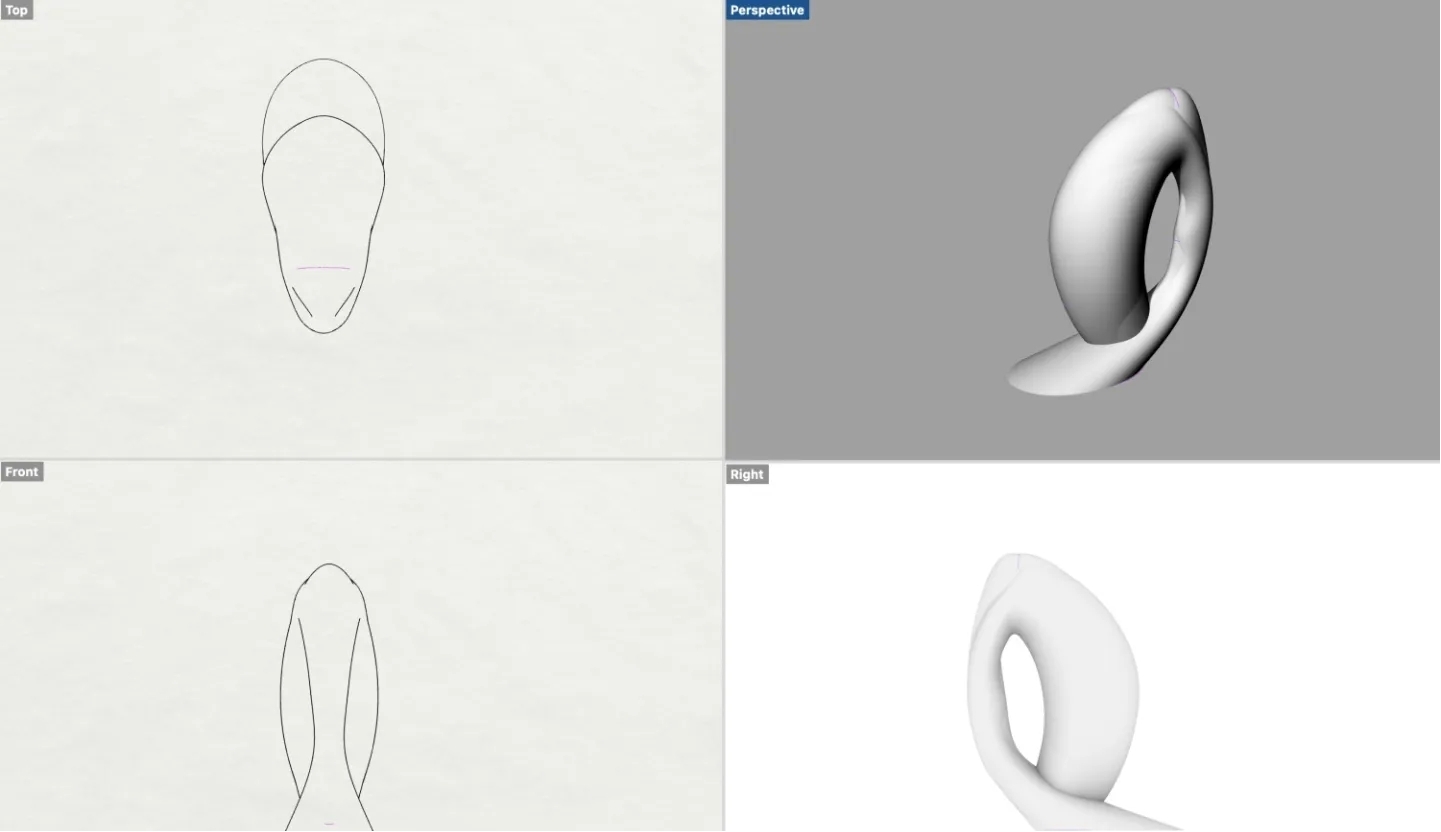
如何快速学习犀牛:
看了这么多酷炫的模型,你一定想问:犀牛难学吗?难!犀牛自带900多个工具列,几十上百种插件,一眼看上去就已经晕了。平时看到的Rhino课程动不动就几十个超长课时,很多人还没开始就望而却步了。但是,不要忘了我们的宗旨是:刚好够用!命令插件那么多,但你真正用到的又有多少呢?所以千万别被吓到,只要掌握方法和技巧,上手是非常快的,这些酷炫模型距离你并不遥远。那么如何快速学习掌握犀牛呢?
第一步,先要有一台电脑。
先别笑,这电脑也是有讲究的。虽然说犀牛配置要求低,不挑电脑,但是Windows系统和Mac系统的界面操作还是有很大差别的。放上一张对比图:

Windows系统 Rhino7界面
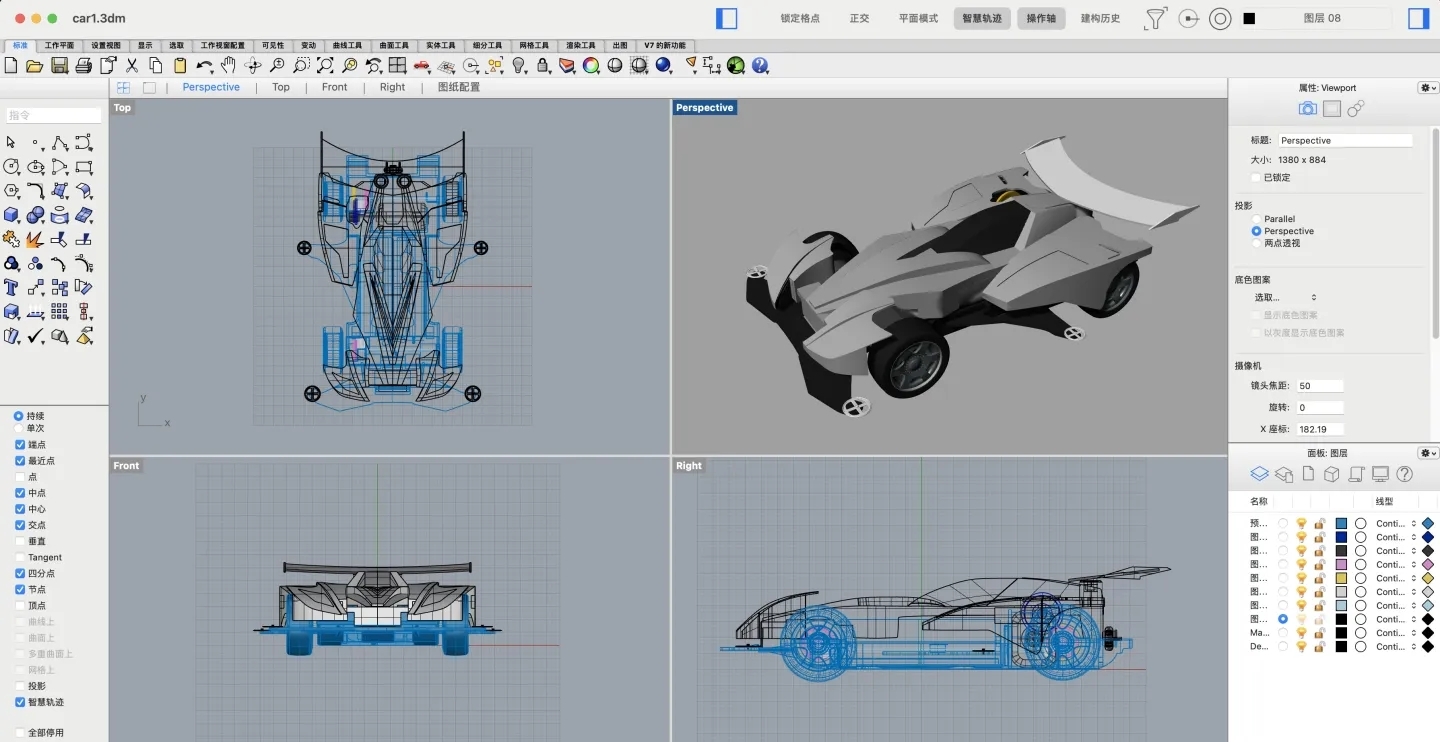
Mac系统 Rhino7界面
最主要的差别在于界面的布局、命令按钮和功能栏的位置、以及快捷键的使用等,比如Windows系统中Rhino最常被观察到的位于窗口顶端的命令栏在Mac系统界面中被放在了左边下方工具栏的位置;Windows中的视图栏在底部,而Mac系统界面中的视图在顶部;Windows系统中的Ctrl键在Mac中是用Command键替代,右侧属性栏和图层栏也不同。所以对于中途换系统的同学,可能需要一段时间的适应的,或者可以手动把界面调整到熟悉的位置。
第二步,准备一只鼠标。
熟悉3D建模的同学们可能觉得这个建议也好笑,但是对于建模小白来说,很多同学习惯了用笔记本的触摸屏而不习惯用鼠标,但是3D建模软件与平面软件不同,单单鼠标上面就有三个键N多个功能,比如左右键不同的功能还要加上滚轮,按住滚轮和滚动滚轮又是不同的功能,同时还有鼠标和键盘配合的诸多命令,所以对于新手小白来说,为了减少学习时间和难度,鼠标是必备的。
第三步,下载犀牛软件。
设备齐全了,软件也安装好了,如何开始学呢?
自学犀牛最全攻略:
首先要明确一点,软件这个东西,光看肯定是不行,一定要上手实操。所以无论何种学习方法,一定要边学边练。这里首推是看视频教程,其次是书籍教程,视频演示更加的高效,一个动作很容易看懂;而书上一个操作步骤可能要费很多口舌才讲清楚。不过书本有一个好处,就是你在跟着练习的时候不需要切换屏幕,所以如果视频跟踪练习时,有个双屏就完美了。
犀牛自学教程资源:
1. 学犀牛丨工业设计互动平台
https://www.xuexiniu.com/course/rhino/
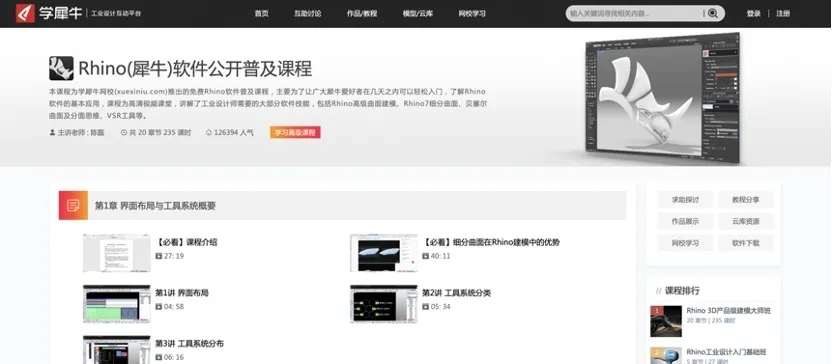
国内最大的Rhino交流平台,网站上有一个Rhino软件公开普及课程,是免费的,基础课程讲解了工业设计师需要的大部分软件技能,对于入门和了解犀牛是非常好的资源。互动讨论区也可以探讨建模中遇到的问题。学犀牛网校也提供Rhino在线培训教学。
2. B站视频教程

B站上的Rhino视频教程可是数不胜数了,很多教程非常详细,大家可以多多浏览找到自己喜欢的教学风格。但B站上的视频并不都是非常系统的,如果可以一套跟下来,掌握基础方法和一些特定的形态/产品是没有问题的。

3. 我要自学网
Rhino(犀牛)视频教程-我要自学网www.51zxw.net/list.aspx?cid=503

这也是自学犀牛的一个非常好的网站,有老师讲解,比较系统。只是…老师的教学过于照本宣科,有那么点boring. 不过对于免费的教程已经非常nice了,你还要啥自行车。
4. Rhino原厂中文在线课堂 (Rhino 3D)
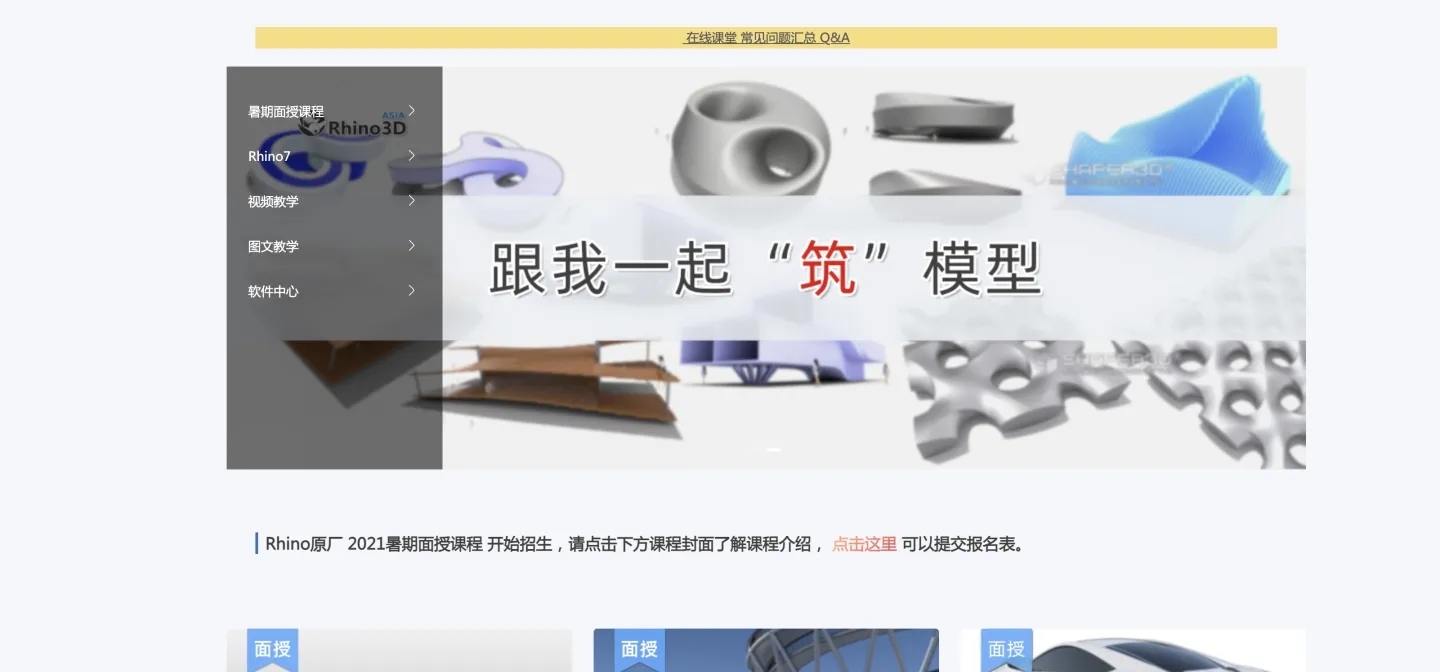
这是犀牛原厂官网,既有免费课程也有付费课程,基础课程学习还是非常不错的,可以自行发掘。
5. Rhino软件里的隐藏秘密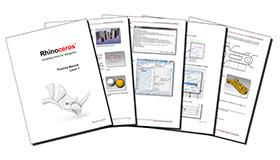
打开你的Rhino-说明-学习Rhino,你会发现一个新天地:

关于各种类别的建模案例一应俱全:Windows、Mac、产品、珠宝、渲染…这就是犀牛官网的入门说明,先弄清楚Nurbs曲线曲面基础,再去找其它教程。
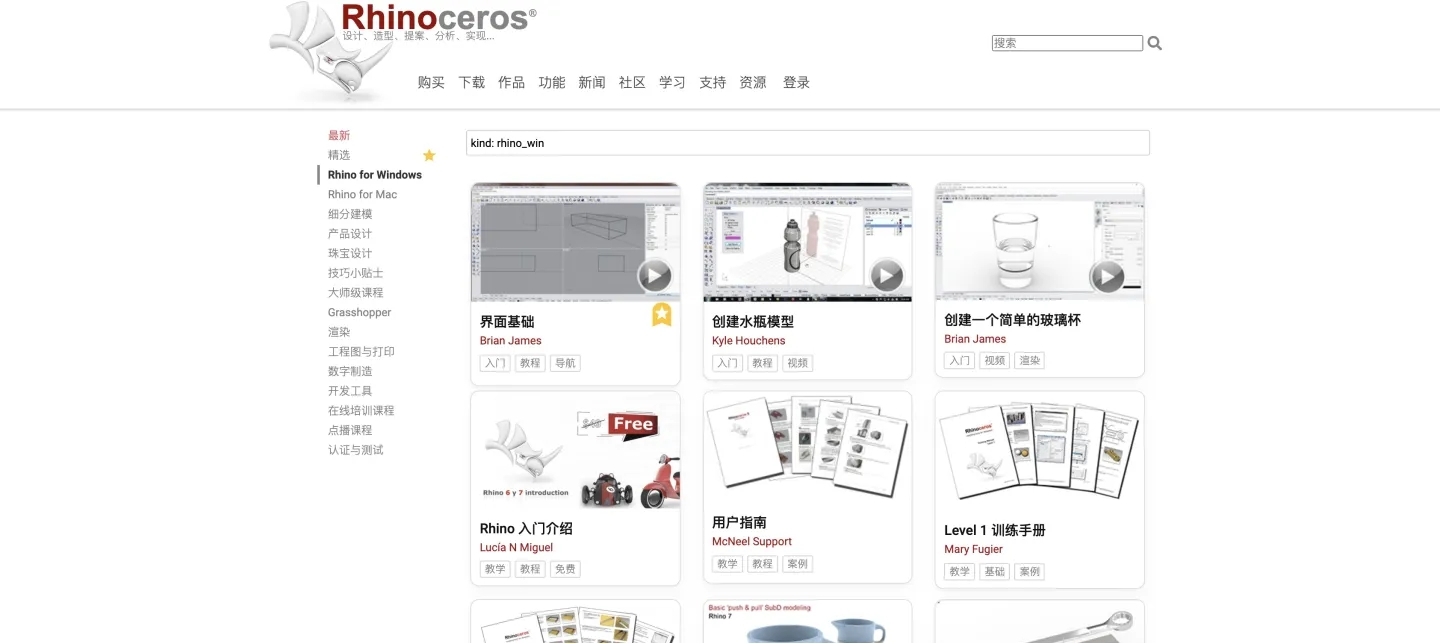
6. 慕课MOOC 计算机辅助A级曲面造型基础

课程是由北京理工大学授课的,讲授Rhino软件及其插件Autodesk Shape Modeling的使用方法 ,包括曲线的绘制、曲面的建模、三维实体的搭建等内容。
7. Rhino 6.0中文版完全自学一本通
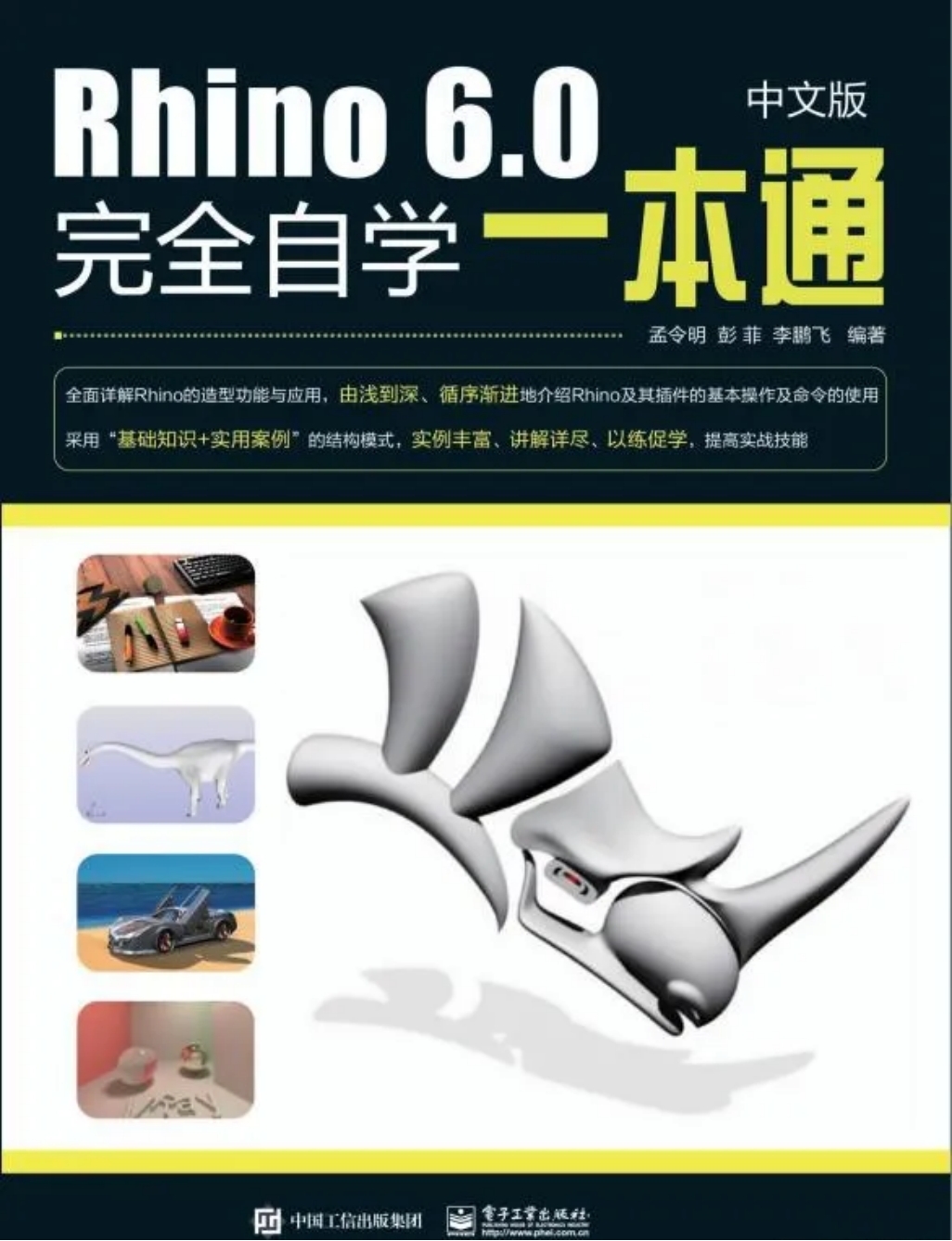
目前Rhino 7.0的教材还没有出,所以想买书的同学可以先参见6.0的。
8. 一条线建模 Rhino产品造型进阶教程

这本书提供了一种崭新的建模思维,即“一条线建模”,这种建模思维不仅能避免走入建模误区,而且可以大大简化建模过程中的复杂操作,使犀牛软件变得更强大、更便捷。应用该方法,即使绘制具有复杂曲面的产品,也可以实现对设计方案的精准表达。
9.《Rhino level 1》&《Rhino level 2》
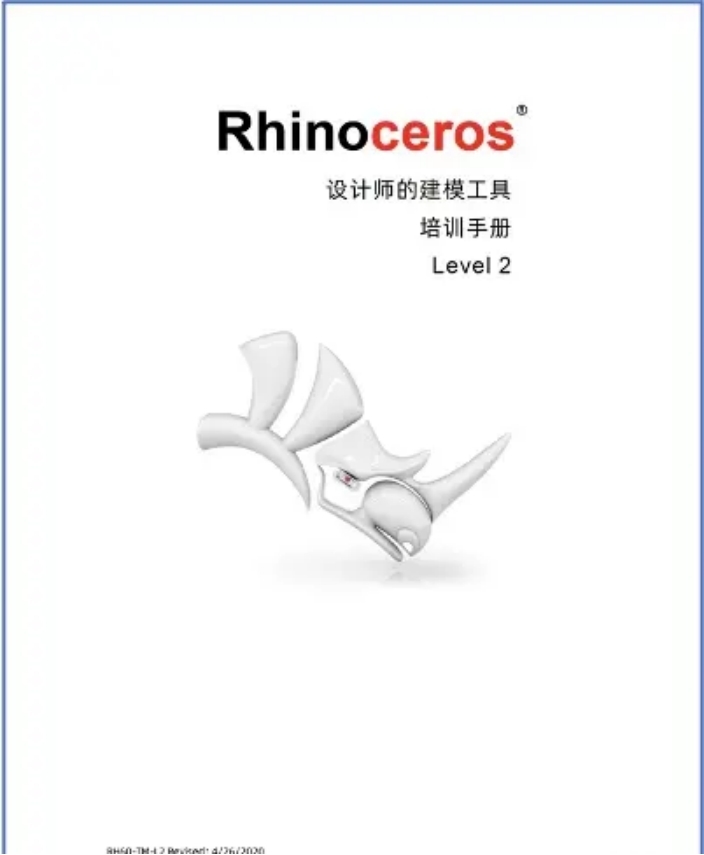
这是Rhino官方出的两本教程书,非常基础,每个命令的用法都有介绍,详细且全面。官网可下载pdf说明。
10.犀牛Rhino6.9产品设计案例教程

这本书以理论知识结合实际案例操作的方式编写,分为基础知识和综合案例两个部分。对Rhino软件的基础知识和功能应用进行了全面介绍,包括软件的入门知识、曲线的绘制与编辑、曲面的绘制与编辑、实体建模、网格建模、尺寸标注与2D视图的建立以及模型的渲染等。
以上十大法宝,只要可以精通一个,你和建模大牛之间的距离就近了一大步,一定要牢记的一点,犀牛建模最重要的是建模的思路和逻辑,一个形体的构建方法不是唯一的,大牛们最牛的是在熟悉命令和方法的基础上找到最佳最快的建模方案,别人通宵三天建的模型几个步骤就能搞定。
有志学犀牛的小伙伴们,相信这一篇文章就足以让你摩拳擦掌,整装待发了,你和大牛之间,就只差一个犀牛。
作者:糖藕
本文转载自网络,如侵权联系删除。





